選択プレビューの設定について
【概要】
コマンド実行時、またはコマンドを実行していない状態でも、カーソルを図形にあてると図形が反応し表示が変わる(ハイライトする)ようになっています。
これは選択プレビューの設定でコントロールすることが可能です。
【選択プレビュー表示の有効/無効を設定】
(例:選択プレビュー表示を無効にする)
- メニューの[設定]-[設定]を選択します。
- 「設定」ダイアログが表示されます。
[プログラムオプション]-[選択]-[選択プレビュー]-[選択プレビュー表示]の[[1]どのコマンドも起動していないとき]
および[[2]図形選択のコマンドプロンプト表示時]のチェックを外します。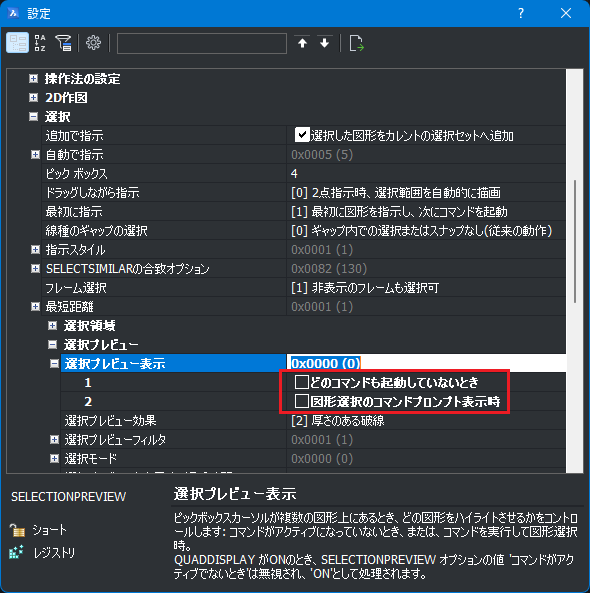
- 右上の[×]をクリックし「設定」ダイアログを閉じます。
※クワッドが有効の場合、この設定は無視されすべて オン として処理されます。
クワッド設定の変更については こちら をご参照ください。
クワッド設定の変更については こちら をご参照ください。
【選択プレビュー効果を設定】
※選択プレビュー表示が有効のときに反映されます。
(例:選択プレビュー効果を線分にする)
- メニューの[設定]-[設定]を選択します。
- 「設定」ダイアログが表示されます。
[プログラムオプション]-[選択]-[選択プレビュー]-[選択プレビュー効果]項目のプルダウンリストから[[1]厚さのある線分]を選択します。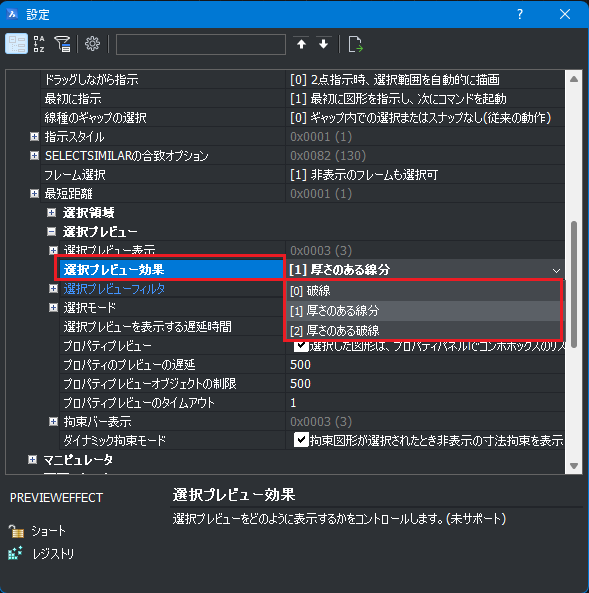
- 右上の[×]をクリックし「設定」ダイアログを閉じます。
【プレビュー表示から除外する図形種類を設定】
※選択プレビュー表示が有効のときに反映されます。
(例:ロック画層の図形とハッチング図形を除外にする)
- メニューの[設定]-[設定]を選択します。
- 「設定」ダイアログが表示されます。
[プログラムオプション]-[選択]-[選択プレビュー]-[選択プレビューフィルタ]の[[1]ロック画層の図形を除外]および[[16]ハッチング図形を除外]のチェックを入れます。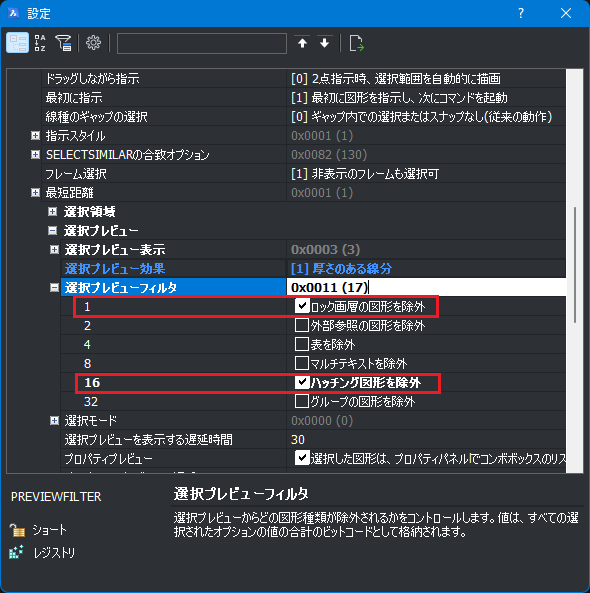
- 右上の[×]をクリックし「設定」ダイアログを閉じます。
【補足】
ハイライト色の変更方法については、こちらを確認して下さい。